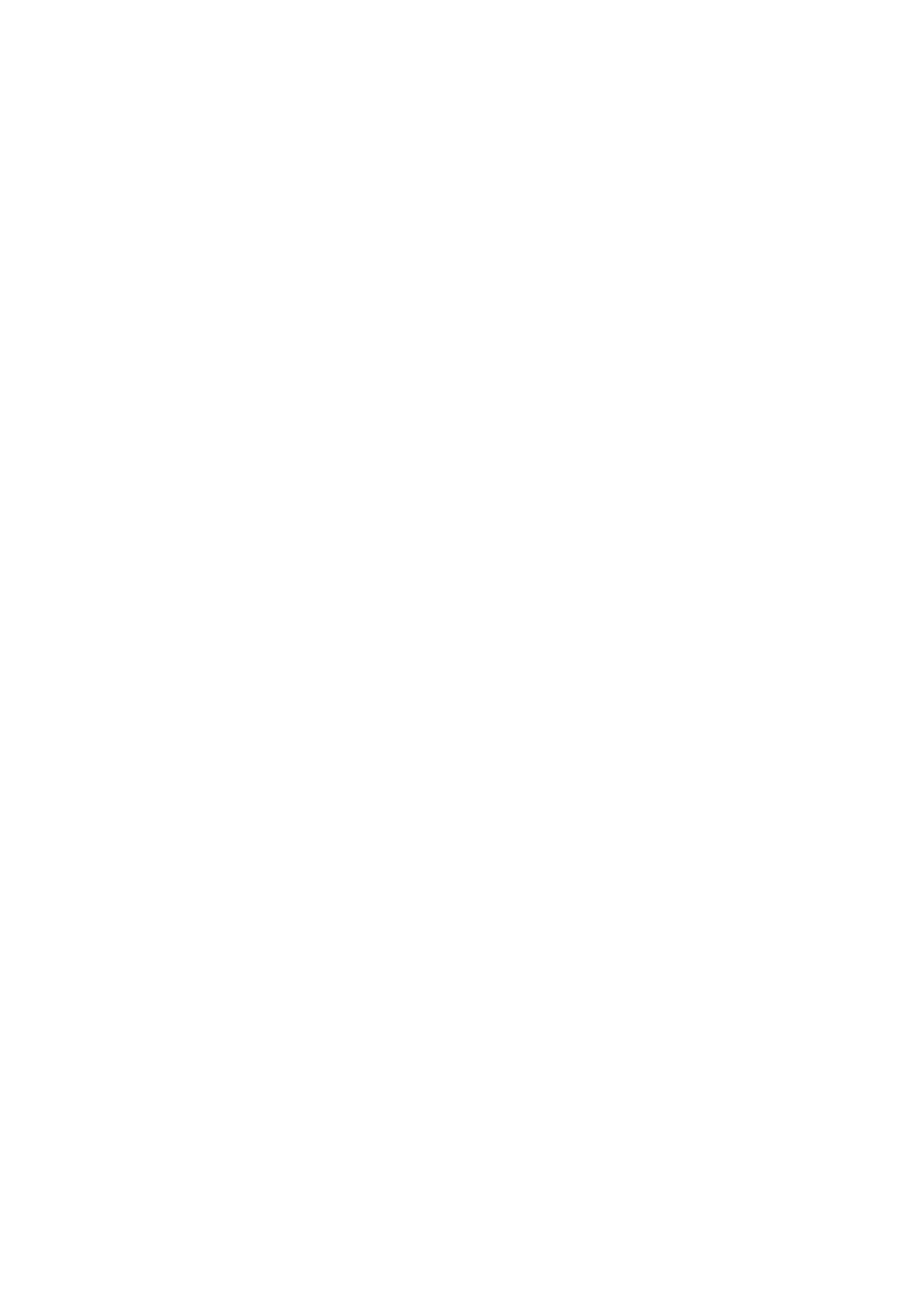
■ Escritura y envío de mensajes
La red inalámbrica puede limitar el tamaño de los mensajes MMS. Si la imagen
insertada supera este límite, puede que el dispositivo reduzca su tamaño para
poderla enviar mediante MMS.
Su dispositivo admite el envío de mensajes de texto que superen la limitación
de caracteres para un único mensaje. Los mensajes más largos se enviarán
como una serie de dos o más mensajes. En esos casos, el cargo del proveedor de
servicios puede ser distinto. Los caracteres acentuados u otros signos, así como
los caracteres de algunos idiomas como el chino, ocupan más espacio y, por lo
tanto, limitan el número de caracteres que se pueden enviar en un único mensaje.
Para poder enviar y recibir un mensaje SMS, un mensaje multimedia,
un mensaje de correo o conectarse al buzón de correo remoto, se deben
haber definido los ajustes de conexión correctos. Consulte “Ajustes de
los mensajes” pág. 45.
1. Para crear un mensaje, seleccione
Menú
>
Mensajes
>
Mensaje nuevo
y las opciones siguientes:
Mensaje de texto
para crear un mensaje de texto.
Mensaje multimedia
para crear un mensaje multimedia (MMS).
Correo
para crear un mensaje de correo. Si no ha configurado
su cuenta de correo, se le preguntará si la desea configurar.
2. Pulse el mando de control para seleccionar los destinatarios
de la
Guía
o introduzca el número de teléfono o la dirección
de correo del destinatario en el campo
Para
. Si desea añadir
un punto y coma (;) para separar los destinatarios, pulse *.
3. Cuando cree un correo o un mensaje multimedia, desplácese hacia
abajo hasta el campo del asunto y escriba el asunto del mensaje.
4. Desplácese hacia abajo para ir al campo del mensaje.
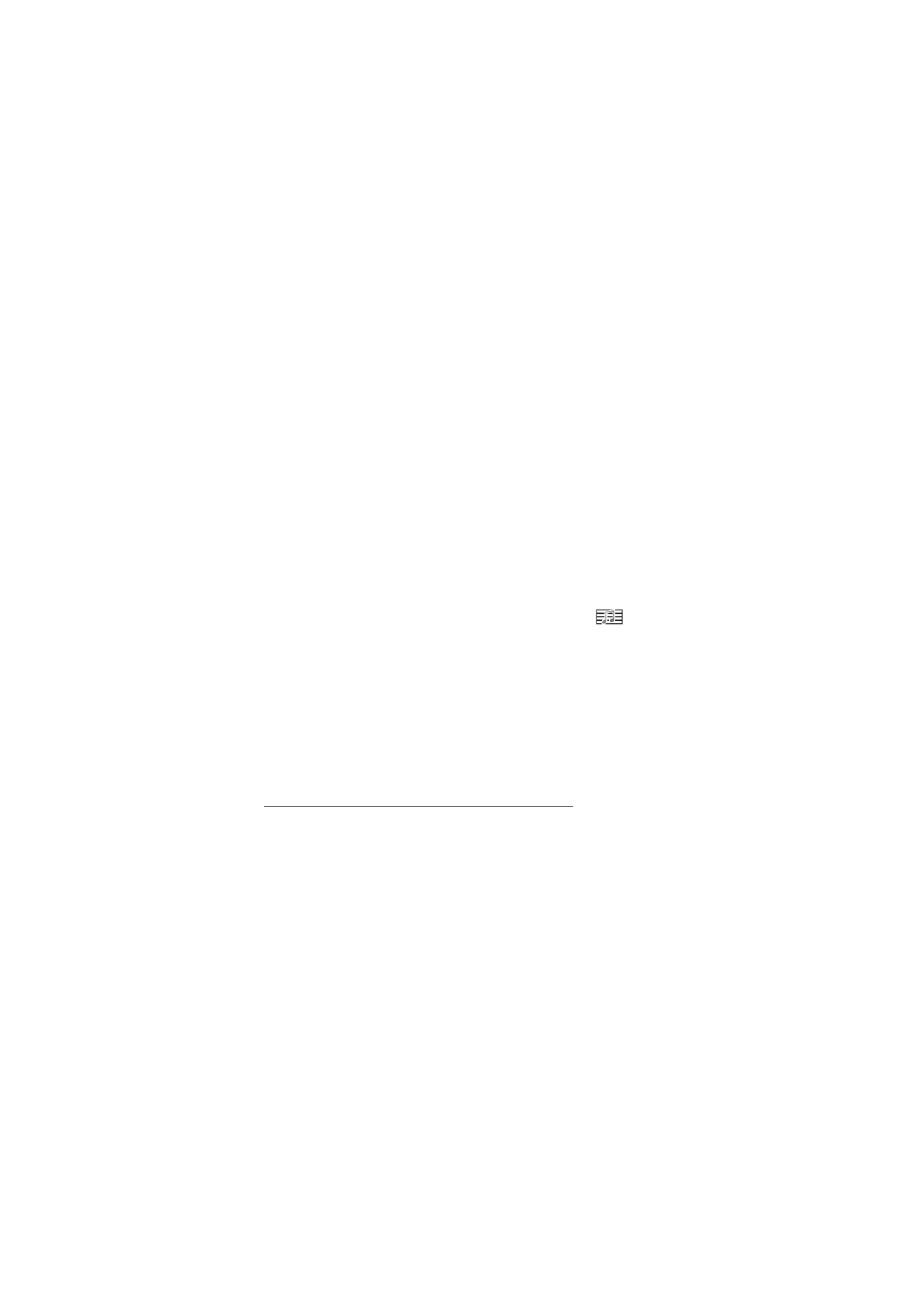
M e n s a j e s
38
5. Escriba el mensaje.
Cuando escriba mensajes de texto, el indicador con la longitud
del mensaje muestra el número de caracteres que puede escribir
en el mensaje. Por ejemplo, 10 (2) significa que todavía puede añadir
10 caracteres de texto y que el mensaje se enviará en dos mensajes.
Para utilizar una plantilla para el mensaje de texto, seleccione
Opciones
>
Insertar
>
Plantilla
. Para crear una presentación
basada en una plantilla que se va a enviar como mensaje multimedia,
seleccione
Opciones
>
Crear presentación
. Para utilizar una plantilla
de texto para el mensaje multimedia, seleccione
Opciones
>
Insertar objeto
>
Plantilla
.
Para añadir un objeto multimedia a un mensaje, seleccione
Opciones
>
Insertar objeto
>
Imagen
,
Clip de sonido
o
Videoclip
.
Para crear y añadir un nuevo objeto multimedia, seleccione
Opciones
>
Insertar nuevo
>
Imagen
,
Clip de sonido
,
Videoclip
o
Diapositiva
. Cuando se añada sonido, se mostrará el icono
.
Para añadir un objeto multimedia a un correo electrónico,
seleccione
Opciones
>
Insertar
>
Imagen
,
Clip de sonido
,
Videoclip
,
Nota
o
Plantilla
.
6. Para enviar el mensaje, seleccione
Opciones
>
Enviar
o pulse la tecla
de llamada.
Las protecciones de copyright pueden impedir la copia, modificación,
transferencia o reenvío de imágenes, música (incluidas las señales de llamada)
y demás contenidos.